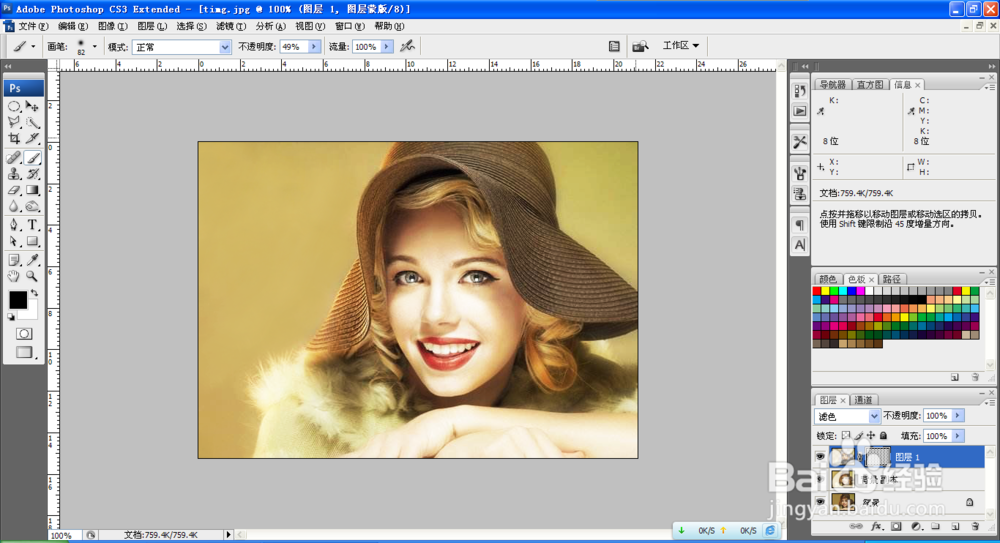如何用PS调整人物皮肤
1、 打开PS,按crl+O打开图片。在PSCS5版本软件中,选择置入图片到图层中,然后栅格化图层,图层就可以自由的进行调整。

2、 选择仿制图章工具,将其背景色多余的部分去掉。也可以选择污点修复画笔工具来进行调整。

3、 按下crl+alt+2快捷键,可以将人物中的高光部分全部选中。这个快捷键朋友们一定要记住哦。
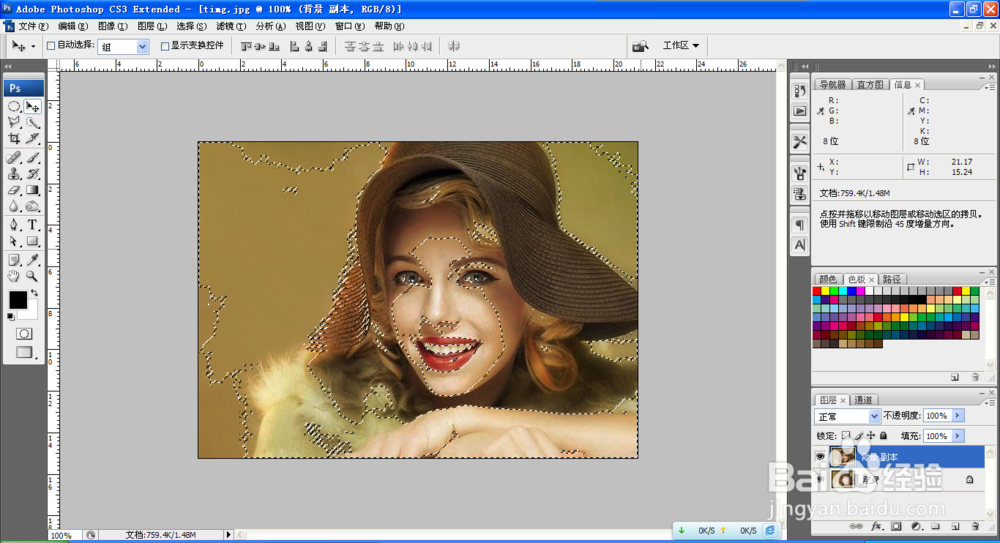
4、 按下crl+M键调整曲线对话框,手动向上方向调整曲线,图片整体调亮。如图

5、 复制背景副本,选中图层。如图

6、 再次选中暗部的区域。按下crl+alt+2快捷键选中,再次反向选择,暗部区域显现出来,如图。

7、 按下crl+J快捷键复制图层,选择图层模式为滤色,图片亮度增强。
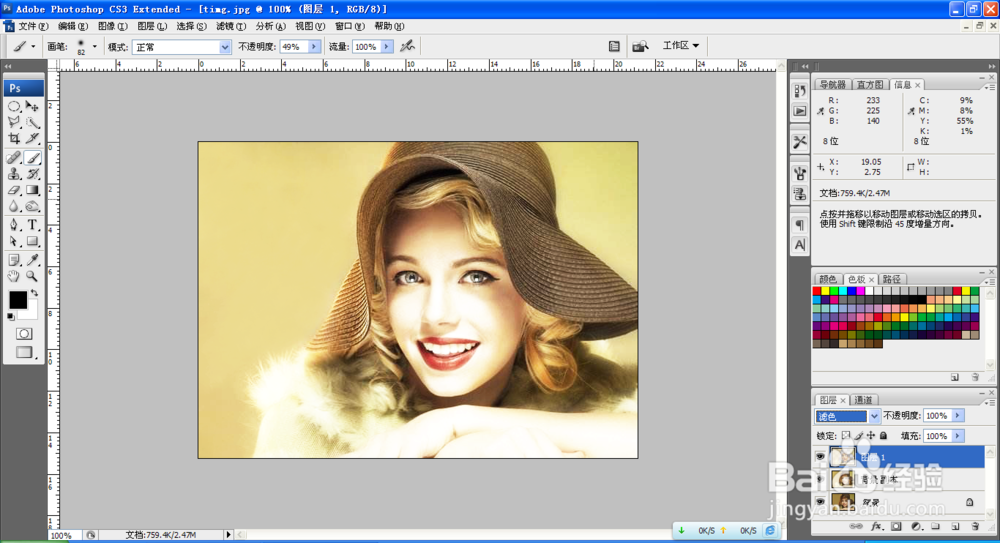
8、 添加图层蒙版,设置前景色为黑色,并填充为黑色蒙版。选择画笔工具,设置不透明为49%,流量为100%,点击确定。

9、 选择画笔将其背景色调暗,将人物脸部调亮。可以选择画笔工具在人物的眼睛上点击,调整眼睛的亮度更高即可。